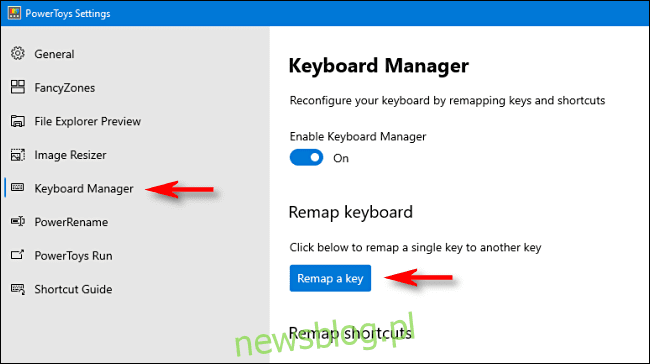
Nếu bàn phím trên máy tính đang chạy Windows 10 có một phím bị hỏng hoặc bị thiếu (và đó là phím bạn không sử dụng thường xuyên), bạn có thể khắc phục vấn đề này cho đến khi có một bàn phím mới. Dưới đây là một số ý tưởng bạn có thể thử ngay lập tức.
Phương pháp 1: Thay đổi gán phím qua phần mềm
Sử dụng công cụ Microsoft PowerToys miễn phí cho hệ thống Windows 10, bạn có thể gán chức năng của một phím bị hỏng cho một phím khác mà bạn không sử dụng thường xuyên, chẳng hạn như Scroll hoặc Caps Lock hoặc một phím chức năng.
Để thực hiện việc này, hãy tải xuống Microsoft PowerToys nếu bạn chưa có. Sau khi khởi chạy, hãy nhấp vào “Trình quản lý bàn phím” trong thanh bên, sau đó nhấp vào “Phím ánh xạ lại”.
Trong ví dụ của chúng tôi, chúng tôi sẽ sử dụng Esc làm phím bị hỏng và thay thế nó bằng phím Scroll Lock hiếm khi được sử dụng.
Trong cửa sổ “Thay đổi bản đồ bàn phím”, nhấp vào dấu cộng (+) để thêm phím tắt.
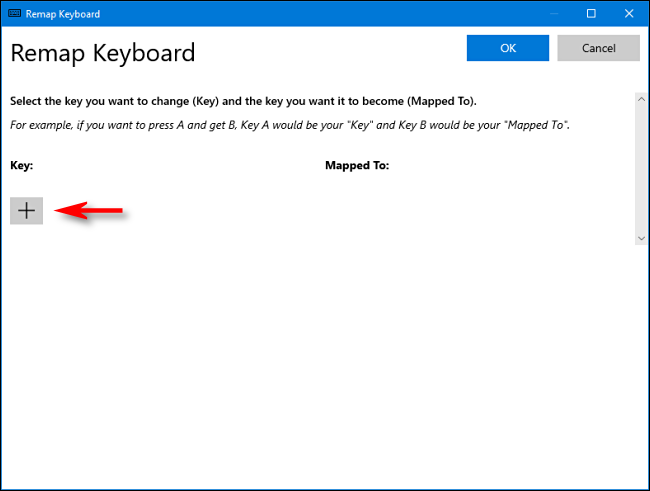
Ở bên trái, bạn cần xác định khóa bạn đang ánh xạ. Từ menu thả xuống, chọn phím bị hỏng mà bạn muốn gán lại cho một phím khác.
Trong phần “Ánh xạ tới” ở bên phải, hãy nhấp vào menu thả xuống và chọn khóa bạn muốn thay thế khóa bị hỏng.
Trong ví dụ của chúng tôi, phím Esc bị hỏng và chúng tôi thay thế nó bằng phím Scroll Lock.
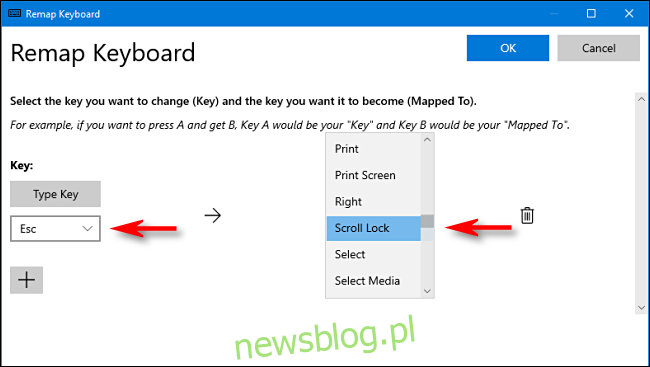
Nhấp vào “OK” để đóng cửa sổ “Remap Keyboard”. Khóa được ánh xạ phải được kích hoạt. Kiểm tra và chắc chắn rằng nó hoạt động như mong đợi.
Nếu không, bạn có thể quay lại cửa sổ “Remap Keyboard” trong PowerToys bất kỳ lúc nào để thay đổi cài đặt. Bạn cũng có thể nhấp vào biểu tượng thùng rác để xóa hoàn toàn ánh xạ.
Phương pháp 2: Thay thế phím này bằng phím khác

Hầu hết mọi bàn phím đều sử dụng cơ chế phím với công tắc cơ thực sự đảm nhiệm phần điện tử. Trên cùng là một miếng nhựa gọi là phím, được đánh dấu bằng vật phẩm bạn nhấn.
Nếu một keycap bị hỏng hoặc biến mất, nhưng công tắc bên dưới nó vẫn ổn, bạn có thể sử dụng một keycap khác có kích thước tương tự. Một lần nữa, bạn sẽ muốn chọn một cái mà bạn không sử dụng thường xuyên.
Thông thường, bạn có thể cạy nhẹ nắp bàn phím bằng tuốc nơ vít đầu phẳng. Chỉ cần cẩn thận không sử dụng quá nhiều lực – chúng rất dễ bị gãy nếu bạn trượt hoặc cạy quá mạnh.
Sau khi bạn đã tháo phím, hãy đặt nó lên trên công tắc phím bị thiếu và ấn nhẹ xuống cho đến khi nó khớp vào vị trí. Tất nhiên, nhãn trên phím sẽ không chính xác, nhưng bạn có thể dán nhãn lại bằng nhãn đánh máy nếu muốn.
Các phương án sửa chữa khác

Nếu một trong các phím bị hỏng và bạn muốn mua một phím thay thế hơn là sử dụng một trong các phím khác, bạn có thể tìm một phím mới tại các trang web như Laptopkey.com. Bạn cũng có thể thử tìm một bàn phím không hoạt động hoặc đã qua sử dụng (hoặc toàn bộ máy tính xách tay nếu đủ rẻ) trên eBay mà bạn có thể sử dụng để thay thế nắp bàn phím.
Tùy thuộc vào loại bàn phím bạn có (và kỹ năng sửa chữa đồ điện tử của bạn), bạn có thể tự thay thế cơ chế bàn phím bị hỏng. Mặc dù đối với hầu hết, việc thay thế toàn bộ có lẽ sẽ dễ dàng hơn.
Khi vẫn thất bại, hãy mua một bàn phím mới

Nếu bạn đã bẻ khóa một phím chữ cái hoặc một phím khác mà bạn thường sử dụng, các tùy chọn trên nghe có vẻ không hấp dẫn. Hoặc có thể thí nghiệm ghép bàn phím của bạn không thành công. Trong những trường hợp này, tốt nhất bạn chỉ nên mua một bàn phím mới.
Nếu bạn có máy tính để bàn, thật dễ dàng – chỉ cần mua một bàn phím mới và cắm nó vào! Mặt khác, nếu bạn có một máy tính xách tay, bạn sẽ cần nghiên cứu một bộ bàn phím thay thế và tìm ra cách cài đặt nó hoặc trả tiền cho ai đó để làm điều đó cho bạn.
Chúc may mắn và hạnh phúc bằng văn bản!
